console调试技巧
1、console.log()
我们经常会使用console.log来打印出某个变量的值或者某个实体对象,也可以传入多个变量参数,它会按照传入顺序进行打印:
1. 传入一个变量
const a = 1;
console.log(a); // -> 1 2. 传入一个对象
const foo = {a: 1};
console.log(foo); // -> {a: 1} 3. 传入多个变量
console.log(a, foo); // -> 1 {a: 1}
除此之外,它还支持格式化打印的功能,传入特定的占位符来对参数进行格式化处理,常见的占位符有以下几种:
%s:字符串占位符%d:整数占位符%f:浮点数占位符%o:对象占位符(注意是字母o,不是数字0)%c: CSS样式占位符
const string = 'Glory of Kings';
const number = 100;
const float = 9.5;
const obj = {name: 'daji'}; 1、%s 字符串占位符
console.log('I do like %s', string); // -> I do like Golry of Kings. 2、%d 整数占位符
console.log('I won %d times', number); // -> I won 100 times. 3、%f 浮点数占位符
console.log('My highest score is %f', float); // -> My highest score is 9.5 4、%o 对象占位符
console.log('My favorite hero is %o', obj); // -> My favorite hero is {name: 'daji'}. 5、%c CSS样式占位符
console.log('I do like %c%s', 'padding: 2px 4px;background: orange;color: white;border-radius: 2px;', string);
其中CSS样式占位符效果如下:
2、console.warn()
你可以完全使用console.warn来代替console.log方法,但前提是该条打印信息是属于警告级别而不是普通信息级别,因此浏览器遇到一条警告级别的信息会区别对待,最明显的是它的左侧会有一个警告图标,并且背景色和文字颜色也会不一样。
相比于普通信息,警告信息会出现在上图左侧的
warning面板中,而不是info面板中,这样也有助于我们在一堆打印信息中快速筛选出警告信息,方便查看。
3、console.dir()
在大多数情况下,console.dir方法的作用和console.log作用相似,但是有一点细微的差别。
console.log方法会将打印结果的详细信息显示完整,但是console.dir方法只会打印出对象,不会展开详细信息,当然点击之后看到的信息和前者一样。 唯一差异比较大的地方是当我们打印HTML文档中的节点时,会有完全不一样的表现形式。例如我们使用console.log来打印body标签: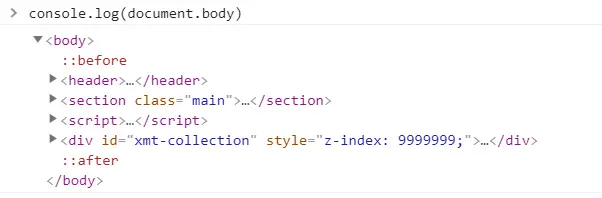
console.dir方法来试试:
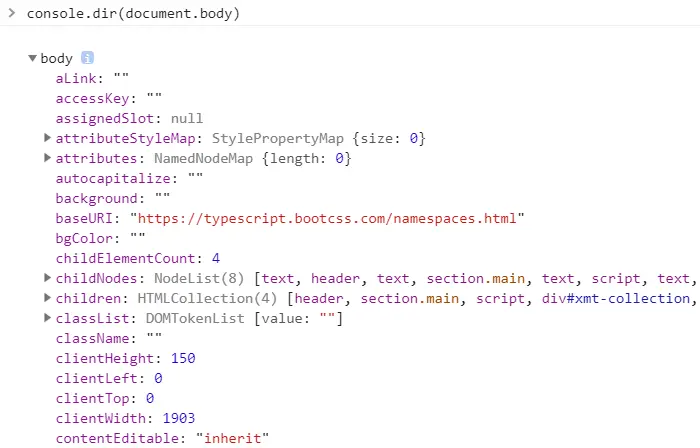
4、console.table()
在我们的项目开发中经常会遇到对象数组形式的列表数据,在调试过程中我们可能会使用console.log方法打印出这些数据来进行查看,但比起前者,还可以使用一种比较可视化的方式来进行打印。
const response = [
{
id: 1,
name: 'Marry',
age: 18,
sex: 0
},
{
id: 2,
name: 'John',
age: 20,
sex: 1
}
];
例如,这里准备一些列表数据:
然后我们使用console.log来进行打印:
可以看出,我们打印出的结果并不够直接,没有给人一种一目了然的效果,接着换着使用
console.table来打印: 可以看到,我们的列表数据被清晰完整地展现在了表格当中,同时
console.table提供第二个可选参数用于筛选表格需要显示的列,默认为全部列都显示。 上图我们通过添加第二个参数,数组中为需要在表格中显示的字段名,这样就很方便地在结果数据中过滤掉我们不需要关心的信息。
5、console.assert()
assert即断言,该方法接收多个参数,其中第一个参数为输入的表达式,只有在该表达式的值为false时,才会将剩余的参数输出到控制台中。
上图中的第二行因为
arr.length > 5值为false,因此打印出后面的信息。如果在某些场景下你需要评估当前的数据是否满足某个条件,那么不妨使用console.assert()方法来在控制台中查看断言信息。
6、console.trace()
该方法用于在控制台中显示当前代码在堆栈中的调用路径,通过这个调用路径我们可以很容易地在发生错误时找到原始错误点,示例如下:
function foo(data) {
if (data === null) {
console.trace();
return [];
}
return [data.a, data.b];
}
function bar1(data) {
return foo(data);
}
function bar2(data) {
return foo(data);
}
bar1({a: 1, b: 2}); // -> [1, 2]
bar2(null); // -> []
在上面代码中,我们分别在bar1和bar2函数中调用foo函数并传入不同的参数,很显然bar2函数在执行时会进入if语句并执行console.trace()方法,以下是控制台中打印结果:
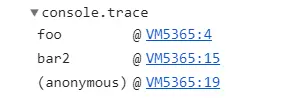
bar2函数中传入了不合适的参数null而导致出错,方便我们跟踪发生错误的原始位置。
7、console.count()
该方法相当于一个计数器,用于记录调用次数,并将记录结果打印到控制台中。其接收一个可选参数console.count(label),label表示指定标签,该标签会在调用次数之前显示,示例如下:
for (let i = 1;i <= 5;i++) {
if (!(i % 2)) {
console.count('even');
} else {
console.count('odd');
}
}
代码中如果i是偶数,则会对even计数器进行计数,否则对odd计数器进行计数,执行后我们会在控制台中看到如下列表:
odd: 1
even: 1
odd: 2
even: 2
odd: 3
8、console.time() & console.timeEnd()
这两个方法一般配合使用,是JavaScript中用于跟踪程序执行时间的专用函数,console.time方法是作为计算的起始时间,console.timeEnd是作为计算的结束时间,并将执行时长显示在控制台。如果一个页面有多个地方需要使用到计算器,则可以为方法传入一个可选参数label来指定标签,该标签会在执行时间之前显示。在以往我们计算程序的执行时间时,我们一般会采用如下方式:
const startTime = performance.now();
let sum = 0;
for(let i = 0;i < 100000;i++) {
sum += i;
}
const diffTime = performance.now() - startTime;
console.log(`Execution time: ${ diffTime }`);
复制代码这是一种比较传统的做法,我们还可以使用console.time来实现:
console.time('sum');
let sum = 0;
for(let i = 0;i < 100000;i++) {
sum += i;
}
console.timeEnd('sum');
控制台效果如下:
相比于第一种实现方式,我们没有设置任何临时变量并且没有做任何计算。
9、console.group() & console.groupEnd()
顾名思义,对数据信息进行分组,其中console.group()方法用于设置分组信息的起始位置,该位置之后的所有信息将写入分组,console.groupEnd()方法用于结束当前的分组,示例如下:
class MyClass {
constructor() {
console.group('Constructor');
console.log('Constructor executed');
this.init();
console.groupEnd();
}
init() {
console.group('init');
console.log('init executed');
console.groupEnd();
}
}
const myClass = new MyClass();
控制台效果如下:
10、浏览器转为编辑器
在大部分情况下,我们在浏览器中调试DOM结构或者编辑一些文本时,会在Chrome Developer Tools的Elements选项中对DOM节点进行编辑,但是一旦节点过多,会很容易增加调试过程的困难,这里我们可以使用一种方式来将浏览器直接转换为编辑器模式:
document.body.contentEditable = true;
在控制台中输入以上代码后,可以将浏览器中的所有内容变为可编辑状态,效果图如下:
作者:小维FE
链接:https://juejin.im/post/5ddd373cf265da05d7582ce8
来源:掘金
著作权归作者所有。商业转载请联系作者获得授权,非商业转载请注明出处。
console调试技巧的更多相关文章
- 推荐几个不错的console调试技巧
在我们的日常前端开发中,使用最频繁的莫过于使用console.log在浏览器的控制台中打印出我们需要调试的信息,但是大部分人可能跟之前的我一样,没有意识到其实console除了log方法以外,还有很多 ...
- 前台console调试技巧
前台console调试技巧 一.console.log() 二.console.warn() 三.console.dir() 四.console.table() 五.console.assert() ...
- console 调试技巧
前言 如果统计一番前端最常用的方法,那么 console.log 一定位列其中.无论你写的是原生 JS 亦或者是 JQuery.Vue等等,调试之时,都离不开 console.log 方法.但是,co ...
- JavaScript调试技巧之console.log()详解
JavaScript调试技巧之console.log()详解 对于JavaScript程序的调试,相比于alert(),使用console.log()是一种更好的方式,原因在于:alert()函数会阻 ...
- 【转】你所不知道的Android Studio调试技巧
这篇写Android studio debug技巧个人觉得写得不错,转自:http://www.jianshu.com/p/011eb88f4e0d# Android Studio目前已经成为开发An ...
- VS调试技巧,提高调试效率(转):
如果你还没有使用过这些技巧,希望这篇博文能帮你发现它们. 它们学起来很容易,能帮你节省很多时间. 运行到光标(Ctrl+ F10) 我经常看见人们是这样来调试应用程序的: 他们在应用程序需要调试的代码 ...
- iOS各种调试技巧豪华套餐
转载自http://www.cnblogs.com/daiweilai/p/4421340.html 目录 前言 逼优鸡 知己知彼 百战不殆 抽刀断Bug 普通操作 全局断点(Global Break ...
- 你所不知道的Android Studio调试技巧
转载:http://www.jianshu.com/p/011eb88f4e0d Android Studio目前已经成为开发Android的主要工具,用熟了可谓相当顺手.作为开发者,调试并发现bug ...
- Visual Studio的调试技巧
Visual Studio的调试技巧 [原文地址] Debugging Tips with Visual Studio 2010 [原文发表日期] 2010/8/19 10:48 AM 这是我写的关于 ...
随机推荐
- angular cli http请求封装+拦截器配置+ 接口配置文件
内容:接口配置文件.http请求封装 .拦截器验证登录 1.接口配置文件 app.api.ts import { Component, OnInit } from '@angular/core'; / ...
- 着色器语言GLSL入门
着色器语言 GLSL (opengl-shader-language)入门大全 -- 转载自: https://github.com/wshxbqq/GLSL-Card
- JS Timing
JS Timing 通过使用 JavaScript,我们有能力做到在一个设定的时间间隔之后来执行代码,而不是在函数被调用后立即执行.我们称之为计时事件. JavaScript 计时事件 通过使用 Ja ...
- 如何快速找到多个字典中的公共键(key)
from random import randint, sample #sample随机取样 d1 = {k: randint(1, 4) for k in sample('abcdefgh', ra ...
- vue.set( target, key, value ) this.$set(对象获数组,要更改的具体数据,重新赋值)用法
调用方法:Vue.set( target, key, value ) target:要更改的数据源(可以是对象或者数组) key:要更改的具体数据 value :重新赋的值 具体用法js代码: //设 ...
- 09. Go 语言并发
Go 语言并发 并发指在同一时间内可以执行多个任务.并发编程含义比较广泛,包含多线程编程.多进程编程及分布式程序等.本章讲解的并发含义属于多线程编程. Go 语言通过编译器运行时(runtime),从 ...
- 【洛谷5492】[PKUWC2018] 随机算法(状压DP)
点此看题面 大致题意: 用随机算法求一张图的最大独立集:每次随机一个排列,从前到后枚举排列中的点,如果当前点加入点集中依然是独立集,就将当前点加入点集中,最终得到的点集就是最大独立集.求这个随机算法的 ...
- IT兄弟连 HTML5教程 CSS3揭秘 CSS3概述
对于Web开发者来说,CSS3不只是一门新奇的技术,更重要的是这些全新概念的Web应用给开发人员带来了无限的可能性,也极大地提高了开发效率.我们不必再依赖图片或者JavaScript去完成圆角.多背景 ...
- mkdir函数 (创建文件夹函数)
mkdir函数 #include <stdio.h> int main(){ mkdir("C:\\Users\\admin\\desktop\\test"); ; }
- SpringBoot2.0 整合 FastDFS 中间件,实现文件分布式管理
本文源码:GitHub·点这里 || GitEE·点这里 一.FastDFS简介 1.FastDFS作用 FastDFS是一个开源的轻量级分布式文件系统,它对文件进行管理,功能包括:文件存储.文件同步 ...
